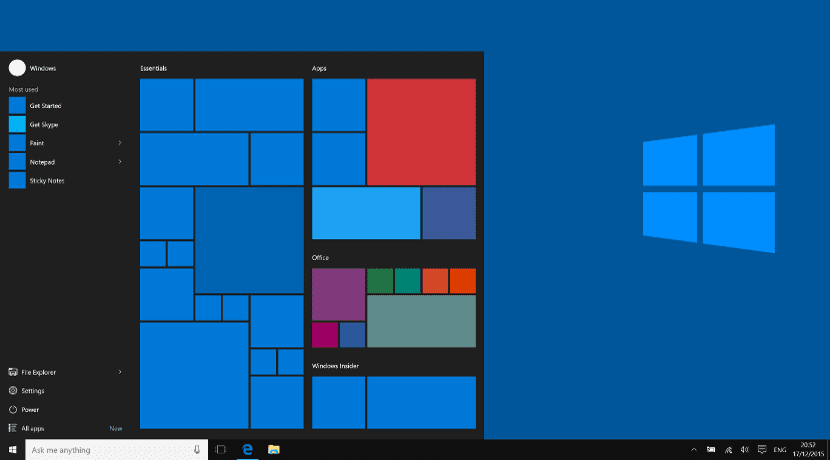
La barra delle applicazioni di Windows 10 è un elemento abbastanza importante per molti utenti. Non solo funge da dock per molti utenti, ma per molti altri diventa il centro dell'intero sistema operativo, sostituendo il tradizionale pulsante Start di Windows. Ecco perché molti hanno problemi con lo spazio della barra delle applicazioni o con la sua configurazione.
Successivamente ti mostreremo come ottimizza lo spazio in questo strumento di Windows 10. Come far apparire qualsiasi icona o collegamento sulla barra delle applicazioni e nonostante tutto abbiamo spazio per altri elementi come finestre aperte o icone di notifica.
Cortana e altri disordine
La nuova barra degli strumenti di Windows 10 include un collegamento a Cortana. Se siamo esperti di Windows, la cosa più probabile è che non avremo bisogno di utilizzare questa applicazione di ricerca. Per rimuoverlo non ci resta che cliccare con il tasto destro sulla barra delle applicazioni, andare su Cortana e scegliere l'opzione "nascondi". Accanto a Cortana, la barra delle applicazioni predefinita include alcune icone fisse o bloccate. Questi possono essere rimossi facendo clic con il pulsante destro del mouse sull'icona e scegliendo l'opzione di sblocco. Allo stesso tempo, possiamo aggiungere nuove icone, aprendo l'applicazione e scegliendo l'opzione "ancora" nel menu che appare dopo aver cliccato con il tasto destro sull'icona.
Personalizza le notifiche
Le notifiche di solito occupano molto spazio se aggiungiamo nuove applicazioni al sistema operativo. Ma è anche vero che molti di noi non usano. Noi possiamo rimuovili dalla barra delle notifiche facendo clic con il pulsante destro del mouse sulla barra delle notifiche e vai su «Impostazioni». Apparirà una finestra con le applicazioni che ci sono e dobbiamo contrassegnare quelle che vogliamo che scompaiano.
Icone più piccole
Nella barra delle applicazioni c'è la possibilità di rendere le icone più piccole del normale, risparmiando il conseguente spazio. Per fare ciò, dobbiamo andare nel menu Impostazioni della barra delle applicazioni, fare clic con il tasto destro sulla barra delle applicazioni e selezionare l'opzione di icone piccole o icone piccole.
Piega la barra delle applicazioni
Se questo ci sembra poco, possiamo espandere la barra delle applicazioni sugli schermi, ovvero se usiamo due monitor, fare in modo che la barra delle applicazioni sia su entrambi i monitor. Per fare ciò dobbiamo solo andare nel menu Impostazioni (fare clic con il tasto destro sulla barra delle applicazioni) e scegliere l'opzione Schermo multiplo. Ciò consentirà alla barra delle applicazioni di espandersi.
Conclusione
La barra delle applicazioni può essere uno strumento abbastanza utile, ma come puoi vedere, ha bisogno di alcuni miglioramenti e modifiche. Sicuramente quello con queste modifiche puoi avere una barra delle applicazioni ottimale e funzionale per il tuo lavoro o per le tue esigenze.